Fájl törlése egyszerű tipp a dolgozó ablakok
Módszer №1:
1. lépés: Mi irányítjuk a kurzort a fájl vagy fájlok csoportját eltávolítjuk, majd kattintson a jobb egérgombbal.
2. lépés: A megjelenő menüből válassza ki a „Törlés” gombra. Fájl áthelyezése a kukába.
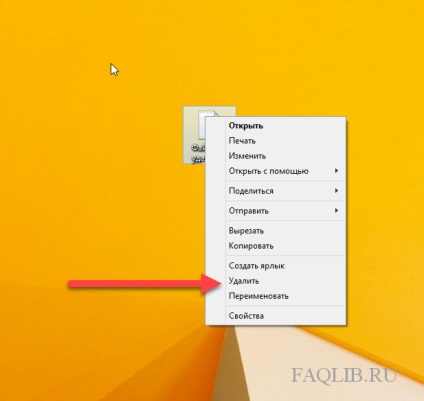
Ha azt szeretnénk, hogy teljesen eltávolítani, akkor:
3. lépés: Kattintson a kosár a jobb gombbal
4. lépés A felugró menüben válasszuk a „Kuka ürítése”. Figyelem! Az összes fájlt a Lomtár véglegesen törölni szabályos módon.
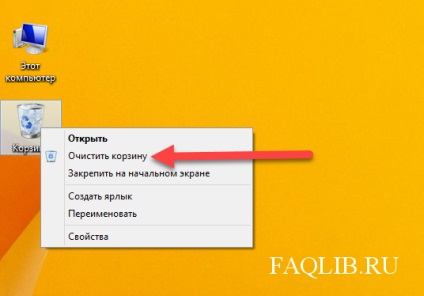
5. lépés: A „Fájl törlése”, kattintson a „Yes” gombra.
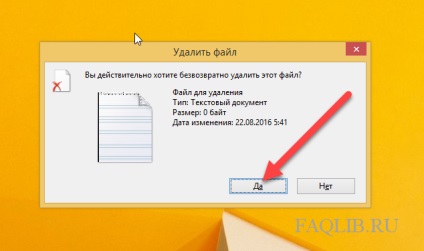
Kész. Fájl törlésre kerül.
Módszer №2:
1. lépés: Válassza ki a fájl vagy fájlok csoportját törölni, és nyomja meg a Del gombot (Törlés). Fájl áthelyezése a kukába.
Ha azt szeretnénk, hogy teljesen eltávolítani, akkor:
2. lépés: Kattintson a kosárba, kattintson a jobb gombbal.
3. lépés: Az előugró menüben válassza ki a „Kuka ürítése”. Figyelem! Minden fájl a Lomtár véglegesen törölni szabályos módon.
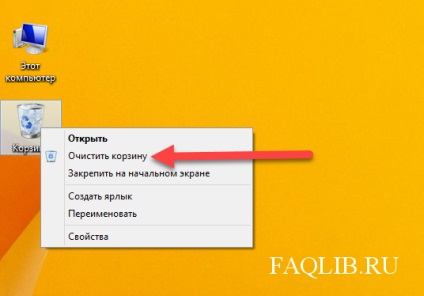
4. lépés A „Fájl törlése”, kattintson a „Yes” gombra.
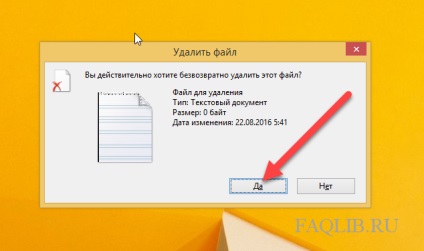
Kész. Fájl törlésre kerül.
Ez a módszer feltételezi, hogy tudja, mit csinál. Legyen nagyon óvatos.
1. lépés: Válassza ki a fájl vagy fájlok csoportját törölni, majd nyomja meg a Shift + Del (Delete). Figyelem! Ez a billentyűkombináció lehetővé teszi, hogy törli a fájlt, megkerülve a „kosárba”. Ie rendszeres eszközökkel visszaállítani a fájlt nem lesz.
2. lépés A „Fájl törlése”, kattintson a „Yes” gombra.
Befejezés, a fájl törlésre kerül.
Használhatja a parancssorban.
1) Start parancs.
2) ezt a parancsot del fájl elérési útját és a fájl nevét (ha van szóköz a fájl nevét, majd csatolja a fájl nevét idézőjelben), és nyomja meg az „Enter” gombot.
Figyelem! Törölt fájlokat megkerülve a kosarat, vagyis a fájl visszaállítását rendszeres eszközökkel lehetetlen lesz.
Például.
del c: \ temp.txt
